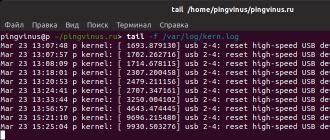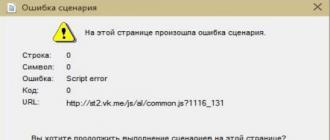Не многие знают, что в Windows есть такое понятие как разрядность — x32 (x86), x64. В этой короткой заметке мы объясним что это такое на пальцах. Тут нет ничего сложного и знать это нужно, потому что это важный момент.
Разрядность операционной системы – грубо и очень приближённо, это количество мельчайших единиц информации (бит), которое процессор способен обработать за один такт (герц). В современном мире существует два варианта разрядности: 32-бит или 64-бит . 32-битные системы называют также x86 : это неверное обозначение, зато распространённое. Других вариантов практически нет – разве что доисторические 16-разрядные программы эпохи MS-DOS и Win98.
Чем отличаются Window 32 и 64 на практике? Не скоростью работы – это точно. Грубоватый пример – на задней оси грузовиков бывают и 2 шины, и 4. Наличие 4х шин не делает фуру быстрее или мощнее – но в некоторых случаях многоколёсная конфигурация удобнее: скажем, при перевозке особо тяжёлого груза. Так и с 64-битной версией Windows: быстрее система не станет, но…
Но старые 32-битные Windows способны работать не более чем с 4 гигабайтами ОЗУ, а это мало для современных программ. Даже если физической памяти в компьютер установлено 8 или 16 Гб, ОС способна работать лишь с 3,5-3,8 гигабайтами из них, а остальной объём висит мёртвым грузом. Существуют нестандартные способы заставить «Винду» видеть более 4 гигов, но работают они через раз, да и то, скорее, для косметического эффекта.
64-битная версия Windows уверенно работает с любым объёмом ОЗУ (до 32ГБ).
Различия коротко и понятно:
- x64 — работает с оперативной памятью до 32ГБ. Может запускать 32 и 64-битные программы.
- x32 — работает с оперативной памятью до 4ГБ. Может запускать только 32-битные программы для которых доступно 3 ГБ оперативки.
Есть и другие различия. Но это уже «железные дела» и нам с вами их знать совсем не обязательно, потому что «Меньше знаешь — крепче спишь»…
Разрядность у программ и драйверов
Разрядность может иметь не только система, но и программы, и драйвера. Большинство программ создавалось именно под 32-битные операционки. 32-разрядные приложения отлично работают и в 64-битной среде. Наоборот – не работает никак: истинно 64-битные проги не способны запуститься в 32-разрядой Windows.
Как узнать какая разрядность у вашей Windows?
Если у вас возник такой вопрос, то скорее всего у вас 32-разрядная система — она более популярна и всегда ставиться по умолчанию. 64-разрядную систему как правило устанавливают осознанно и намеренно.
Понять какая разрядность у вашей ОС очень просто.
Windows 8, 10
Нажмите правой кнопкой на Пуск и выберите пункт «Система «. В появившемся окне будет написана разрядность.
Windows 7
Найдите иконку «Мой компьютер » кликните по ней правой кнопкой и выберите «Свойства «.
Windows XP
Пуск > Мой компьютер > Свойства > вкладка «Общие » > Смотрим в раздел Система : если написано 64-битная версия, или 64-bit Edition, 64-бит. Если этого нет но есть что-то вроде Service Pack 3, то 32-разрядная.

Стоит ли переходить на 64-разрядную систему?
Уже, стоооит! Исключения — это пожалуй офисные компьютеры со старыми процами и 1-3 гагами памяти на борту, где не нужны никакие навороты.
Минус: x64 имеет, пожалуй, единственный минуc, из-за которого можно подумать о переходе — не все производители выпустили драйвера для 64-разрядных систем. Но, на сегодня, абсолютно все популярные программы умеют работать с x64, также как и все современные драйвера. Поэтому в 95% случаев это не будет проблемой.
Плюсов куча: более быстрые программы, улучшенная производительность для многоядерных процессоров, поддержка большого объема оперативной памяти.
Технологии развиваются и если пару лет назад никто толком не знал о 64-разрядных системах, то сегодня технологии стремятся полностью перейти на них и это лишь вопрос времени.
Вердикт? В 90% случаев стоит переходить на x64!
Приветствую, дорогие друзья. Сегодня поговорим, как Вы поняли из заголовка, про разрядность Windows .
Не столь многие пользователи компьютера слышали, что Windows имеет некую разрядность - x32, x64 и x86 и еще меньше пользователей реально знают что это, где это взять\сменить и зачем оно надо. С этими разрядностями связано даже некоторое число мифов.
Пройдясь на днях по интернету я заметил интересную вещь - хоть сколько-нибудь внятной информации по этому вопросу довольно мало, что собственно и подтолкнуло меня к написанию этой статьи.
Вводная про разрядность Windows
Начну, пожалуй, с того, что разрядностей у Windows на сегодняшний день пока две: 32 -бит и 64 -бит, т.е. дистрибутивы делятся на x32 и x64 соответственно. Что же до x86 - это не более чем обозначение 32 -х битной версии (т.е. если Вы увидите x86 , то знайте что речь идет о x32 ). Зачем два названия решительно не понятно, но знайте, что если Вы не устанавливали специально 64 -битную операционную систему, то Ваша Windows имеет 32 -х битную разрядность.
Однако, на всякий случай, посмотреть разрядность в системе можно простейшим способом: находим ярлык"Мой компьютер ", жмем по нему правой кнопкой мышки и выбираем пункт свойства (скриншот ниже актуален для Windows 7 , в случае с Windows XP окно будет немного другим, но смысл тот же):

Давайте разберемся, чем же отличаются дистрибутивы и разрядность Windows x32 от Windows x64 и стоит ли вообще переходить на 64 -бита.
Примечание : не только система, но и программы (и драйвера) имеют разрядность, т.е, бывают 32 -битные и 64 -битные, а посему, следуя тексту ниже, могут видеть и использовать либо ограниченное количество памяти, либо всю.
Стоит ли менять шило на мыло и наоборот?
Основное и едва ли не единственное отличие x64 от x32 в том, что версия x64 может работать с памятью вплоть до 32 Гбайт и запускать одновременно и 64 -битные, и 32 -битные приложения, тогда как традиционная x32 способна адресовать лишь до 4 Гбайт памяти, запускать только 32 -битные программы для которых доступно только 3 Гбайт (говоря проще, даже если в компьютере 4 Гбайт (и более) памяти, то 32 -битная система будет отображать и работать лишь с 3 -мя, а остальная память будет попросту простаивать, ибо ни система, ни программы, попросту её не увидят).
У версии x64 ситуация иная: для 32 -битных приложений доступны все 4 (и более) Гбайт , а для 64 -битных приложений вообще вся оперативная память, которая физически установлена в компьютере. Повторюсь, что 64 -битная система может запускать и те и другие приложения, но не наоборот.
В общих чертах вот так. Остальное - куча технических и не очень подробностей, которые в общем-то не очень то нужно знать, а посему я попросту приведу некоторые итоги, которые объяснят почему стоит\не стоит (решать всё равно Вам) переходить на x64 .
Какую разрядность Windows выбрать и почему
Поехали. Все "за" и "против" перехода на разрядность Windows x64 :
- 64 -битная версия Windows , формально выглядит и ощущается точно так же, как и обычная 32 -битная, т.е. никаких особенных новшеств и бонусов в ней нет, однако, люди с многоядерными процессорами могут ощутить прирост производительности при использовании такой системы и 64 -битных приложений в ней (что, впрочем, актуально далеко не для всех и не всегда);
- x64 способна видеть и работать с оперативной памятью 4 и более Гбайт . А вот x32 видит только 3 Гбайта , даже если физически планок оперативной памяти стоит больше. Т.е, люди, которые имеют в компьютере большой запас памяти получат больше производительности на 64 -битной системе и меньше проблем с недостатком оперативной памяти;
- Не для всех компьютеров и железа в нем, производители выпустили 64 -разрядные версии драйверов, что может стать проблемой при переходе на такую систему. Проверяйте наличие драйверов на сайте производителей мат.платы, видеокарты и тп, возможно, что Вы просто не сможете мигрировать с 32 -разрядной системы;
- Большинство x32 приложений прекрасно работают в x64 системах, но не наоборот;
- Формально смысл перехода, в основном, заключается в количестве памяти на борту компьютера. Если меньше 4 Гбайт , то переходить смысла почти нет. Если больше (или хочется поставить больше), то стоит. Естественно, что для большинства систем, приложений и игр актуально правило "Чем больше памяти - тем лучше". Почему? Читайте в моей статье " "
- Моё мнение - однозначно x64 , ибо большое количество памяти и, бывает, улучшенная производительность для многоядерников, определенно рулит.
Комментарии статьи:
Очень полезная статья
Эта статья сильно устарела и, будем честны, полна недостатков. Скоро ей исполнится 6 лет)) Скоро я её перепишу и актуализирую. Имейте терпение. А пока можете почитать описание технологии в википедии.
Очень хорошо! Мне понравилось.
Спасибо! Всё просто и понятно)
Че за ламер написал эту статью? Верхушек по нахватался и возомнил себя гуру!!! "Почему называется х86, а не х32? Этого почти никто не знает" Изначально процессоры компании Intel имели 86 команд. По этому x86 относится только к процессорам Intel и их клонам имеющим в основе 86 команд. К разрядности это число не имеет никакого отношения поскольку и x64 процессоры содержат эти команды. Все остальное тоже отсебятина и вранье. Windows x32 прекрасно работает с оперативкой больше 4г и даже больше 8г и с 16г тоже. Возмите к примеру windows server x32. Ограничение поставили мелкомягкие чтобы расширить рынок.
Статья очень информативная, спасибо.
Спасибо за работу!!! Очень информативная и полезная статья!!!+++
Спасибо большое всё стало понятно! Очень полезная статья!
Понятно что всё не понятно!
А вот если я скачиваю программу, а мне пишут, что та только для 64-битных систем. Что это значит и что делать?
какую устанавливать винду х86 или х64 надо смотреть на железо.процессор и материнская плата и соответственно операционная система.все должно поддерживать только одну архитектуру.или х86 или х64 ибо они между собой НЕ СОВМЕСТИМЫ...
У меня раньше была Windows7 32бит,установил другую win8 когда устанавливал понечайности выбрал 64бит и нормально работает)
Х86 как таковой не существует, есть х32, есть х64, есть i860 - номер первого совместимого процессора. Вообще номиналом (Х) в элетронике обозначаются контакты на разъёмах, соответственно х32 - 32 входных контакта, 64 - 64 контакта. Но мы живём в России полюбопытствуйте в какое понятие превратилось знаменитое ИМХО. Привыкайте!
уточнение к строке текста "И наоборот, если установить х64 на 32-битный компьютер, то всё тоже будет работать нормально." - или компьютер откажется запускаться на стадии первой перезагрузки при установке Windows
Артем спасибо все конкретно изложено и понятно
Спасибо за статью.
Неплохой обзор. Вообще, с поддержкой 32-битных приложений на 64-разрядных есть ряд специфики. Например, wow64 хоть и позволяет запускать 32-бита, но не позволяет инъекции кода. Именно по этой причине большинство программ модифицирующих проводник Windows, не запускаются.
Поводом для написания статьи послужил следующий вопрос:
Когда кликаешь правой кнопкой мыши, потом заходишь в свойства, и в параметрах показываются биты. Что это за биты?
Я слышал, что операционка устанавливается под 32 бита и 64 бита. Это что такое?!
В данной статье я постараюсь ответить на вопрос и объяснить максимально доступно для пользователя ПК некоторые технические моменты.
Вначале я расскажу про теорию, а практическое применение освещу в конце статьи.
Бит
– это единица информации в компьютере. Он может принимать значение 0
или 1
. На основе этого создана двоичная система счисления.
Первые компьютеры и игровые приставки были 8-битные, потом с развитием технологий перешли на 16 бит, затем на 32 и 64 бита.
Эта «битность» определяет разрядность чисел, с которыми работает процессор компьютера. На основе этой разрядности создается ПО, которое сможет работать на этом процессоре. Также эта разрядность определяет точность вычислений, которые может выполнять процессор.
Для большинства пользователей ПК дома и на работе большая точность данных не нужна, а для ученых, исследователей, военных, наоборот, точности не хватает. Поэтому усилия разработчиков процессоров направлены не только на увеличение частот, объемов кэш-памяти, но и увеличением разрядности.
С точки зрения пользователя компьютер – это связка железо+программы, которая обеспечивает выполнение каких-либо действий и получение нужного результата. Для работы с компьютером аппаратная (железо) и программная часть должны соответствовать друг другу.
Под работой я подразумеваю работу в режиме реального времени, т.к. можно установить Windows XP на ПК 10-12 летней давности, но работа на нем сведется к нажатию 1 кнопки и минутному ожиданию выполнения действия.
Теперь немного истории.
Первый 64-битный процессор для домашних пользователей и мобильного применения компании AMD, который был представлен 23 сентября 2003 года - Athlon 64. Процессор построен на архитектуре AMD64 и относится к восьмому поколению (K8).
Введение 64 битности – это больше маркетинговый ход, чем польза для пользователей, компании АМД в борьбе против компании Интел (производители процессоров).
Программная часть «догнала» аппаратную только через полтора года.
Сейчас все новые процессоры поддерживают работу с данными в формате 64 бит. Также существуют операционные системы и семейства Windows и семейства Linux (и другие) с полной поддержкой 64-битных процессоров.
Практическая часть.
В 32-битных версиях Windows XP и Vista объем доступной оперативной памяти ограничен 4Гб.
Причем в свойствах системы пользователь видит значения от 2,75 до 3,5 Гб. Это связано с архитектурными особенностями ОС. Обозначается такая версия 32-bit или х-86
.
В 64-битных версиях Windows XP и Vista объем доступной оперативной памяти логически ограничен 16Тб. Обозначается такая версия 64-bit или х-64. Фактически Микрософт из маркетинговых соображений ограничивает объем памяти в 4Гб, 8Гб, 16Гб и т.д. в зависимости от типа лицензии ОС.
Важное замечание: для 64-битной версии Windows необходимы и 64-битные версии драйверов для всех устройств ПК (мат.плата, видеокарта и т.д.), включая периферию (принтер, сканер, блютуз и т.д.).
Если этих драйверов нет, то устройство работать не будет. Я на своем опыте столкнулся с этим, когда не оказалось драйверов на принтер, сканер, звуковую карту и блютуз (производители обычно не выпускают новые драйвера на старые модели, т.к. им надо продавать новые продукты). Пришлось от использования 64-битной версии отказаться.
Для обычного пользователя ПК все это сводится к следующему:
Если в ПК установлено 4Гб или меньше оперативной памяти , то достаточно будет обычной, 32-битной версии ОС.
Если в ПК установлено больше 4Гб оперативной памяти , то надо ставить 64-битную версию ОС.
Если пользователь хочет увеличить оперативную память в ПК для увеличения быстродействия, то увеличивать стоит только до 4Гб, не более.
При увеличении памяти, например, с 1Гб до 4Гб или с 2Гб до 4Гб производительность ПК не вырастет пропорционально – в 4 или 2 раза.
Визуально скорость работы ОС вырастет - скорость загрузки системы, запуска программ, загрузки/сохранения в играх. Также будет быстрее происходить переключение между задачами.
Когда я на своем ПК увеличил память с 2Гб до 4Гб, я ощутил именно такое улучшение.
Дополнительная информация с техническими подробностями представлена в статьях:
http://www.nix.ru/support/faq/show_articles.php?number=601
http://www.nix.ru/support/faq/show_articles.php?number=644
http://www.nix.ru/support/faq/show_articles.php?number=675
Если у Вас возникли дополнительные вопросы, пишите.
При написании статьи использованы материалы сайтов www.nix.ru и ru.wikipedia.org
Автор статьи:
Максим Тельпари
Пользователь ПК с 15-ти летним стажем. Специалист службы поддержки видеокурса "Уверенный пользователь ПК", изучив который Вы научитесь собирать компьютер, устанавливать Windows XP и драйвера, восстанавливать систему, работать в программах и многое другое.
Заработайте на этой статье!
Зарегистрируйтесь в партнерской программе. Замените в статье ссылку на курс на свою партнерскую ссылку. Добавьте статью на свой сайт.
Получить версию для перепечатки можно .

Существует два вида процессоров: 32-битные и 64-битные. Эти цифры обозначают разрядность процессора. От того, какой процессор вы используете, будет зависеть, какой версией операционной системы пользоваться, как выбирать программы и игры, какое количество ОЗУ можно поставить на свой компьютер. Также можно встретить обозначение x86, которое часто ошибочно принимают за отдельную разрядность процессора. Но прежде всего определим, операционная система какого типа установлена на вашем компьютере.
Как узнать разрядность установленной Windows
Есть несколько способов, позволяющих узнать, сколько бит использует ваша операционная система Windows. Ищите значения x32 или x64, так как они являются основными показателями разрядности системы, а x86 может относиться как к одноядерной, так и к двухъядерной системе. Сначала рассмотрим самый простой и быстрый вариант.
Через свойства компьютера

Через сведения о системе

Различия и преимущества разного количества ядер
Итак, существует два вида процессоров: одноядерные (x32) и двухъядерные (x64). Иногда можно встретить обозначение x86 - это не отдельный вид процессоров, а обозначение архитектуры микропроцессора. Чаще всего цифра x86 свидетельствует о том, что процессор одноядерный, но она также может использоваться и для 64-битного процессора. Поэтому не стоит ориентироваться на неё, всегда ищите обозначение в формате x36 или x64.
Производительность и скорость работы, соответственно, выше у 64-битных процессоров, так как работают сразу два ядра, а не одно. Если вы используете 32-битный процессор, то можете установить на свой компьютер сколько угодно оперативной памяти (ОЗУ), но при этом система будет использовать только 4 ГБ из всей памяти. При наличии 64-битного процессора можно использовать до 32 ГБ оперативной памяти.
 Производительность и скорость работы выше у 64-битных процессоров, так как работают сразу два ядра, а не одно
Производительность и скорость работы выше у 64-битных процессоров, так как работают сразу два ядра, а не одно
Требования для 64-разрядной системы
Главное преимущество процессоров x64 заключается в том, что они поддерживают программы, игры и операционные системы, написанные не только для 64-битных процессоров, но и для 32-битных. То есть, если у вас процессор x32, то вы можете установить только 32-битную операционную систему Windows, но не 64-битную.
Какая разрядность лучше
Из всего вышеописанного можно сделать вывод, что если вы выбираете между одним и двумя ядрами, то предпочтительнее второй вариант, так как большинство современных программ и игр требуют 64 бита. Не исключено, что в будущем от 32-битной системы полностью откажутся, так как её мощности мало на что хватает.
Как перейти на Windows 7 x64
Если вы хотите увеличить производительность системы и объёмы доступной оперативной памяти, а также расширить количество поддерживаемых приложений и игр, то необходимо перейти на 64-битную операционную систему. Сделать это можно единственным способом - стереть старую 32-битную систему и установить новую.
Учтите, что все файлы, находящиеся на компьютере, при выполнении этой операции будут безвозвратно утеряны, так что заранее скопируйте их на сторонний носитель, чтобы не потерять ничего важного. Итак, после того как вы начнёте установку новой операционной системы, вам будет предложено выбрать язык и подтвердить начало операции, а также выбрать версию системы. Выберите ту, которая имеет разряд x64, и пройдите процесс установки.
 Выбираем тип архитектуры и продолжаем процесс установки
Выбираем тип архитектуры и продолжаем процесс установки
Почему не устанавливается 64-битная Windows
Если установка не удалась - значит, ваш процессор не поддерживает 64-битную систему и рассчитан только на x32. Выход из этой ситуации один - приобрести новый процессор, который будет соответствовать вашим требованиям.
Как определить разрядность процессора
Есть несколько способов, позволяющих определить, какое количество ядер содержит и использует процессор, установленный в вашем компьютере.